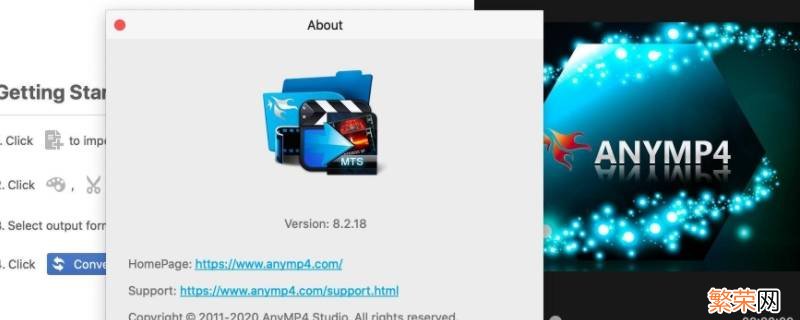
文章插图
演示机型:华为MateBook X
系统版本:win10
APP版本:格式工厂转换器v5.10.0
mts格式怎么转成mp4共有5步 。以下是华为MateBook X中mts格式转成mp4的具体操作步骤:
操作/步骤
1
点格式工厂找到MP4
点击打开格式工厂,找到左边“视频”区域的“MP4” 。
2
点击添加文件找到文件
点击“MP4”后点击“添加文件”按钮,在“打开”窗口找到需要转换的MTS文件 。
3
选中文件点击打开
点击选中该文件,点击右下角的“打开”按钮可以看到该文件出现在文件框 。
4
设置选项点击确定
设置“输出配置”和“输出文件夹”选项,点击右上角的“确定”按钮 。
5
点击开始转换完成
点击上方工具栏中的“开始”,等待转换完成即可 。
END
【mts格式怎么转成mp4 电脑mts格式怎么转成mp4】总结:以上就是关于mts格式怎么转成mp4的具体操作步骤,希望对大家有帮助 。
- 微信背景图怎么设置动态壁纸 微信背景墙图片动态壁纸怎么设置
- 泡好做不完的肠衣怎么保存 猪肠衣泡了用不完怎么保存
- 破壁机绞肉后怎么清洗 破壁机绞完肉馅怎么清洗
- 眼镜老是往下滑怎么调 鼻梁低眼镜老是往下滑怎么调
- 远视眼镜有划痕怎么修复 眼镜有划痕怎么修复
- 直筒洗衣机怎么保养 直筒洗衣机清理
- 如何用手机扫描文件 手机扫描件怎么做
- 怎样阻止w10自动更新 怎么禁止w10自动更新
- 淘宝卖家违规怎么处理 淘宝卖家违规行为会消除吗
- 淘宝怎么切换农村淘宝家乡版 手机淘宝在哪里切换家乡版
